Actualizado el 26 de agosto de 2022.
Introducción
Nmap es una de las herramientas de red más antiguas y flexibles. Los administradores de red usan Nmap para descubrir, analizar y mapear redes bajo diversas condiciones. La herramienta de línea de comandos rica en funciones es esencial desde una perspectiva de seguridad y solución de problemas.
Este artículo explica qué es Nmap y muestra 17 comandos básicos para Linux.
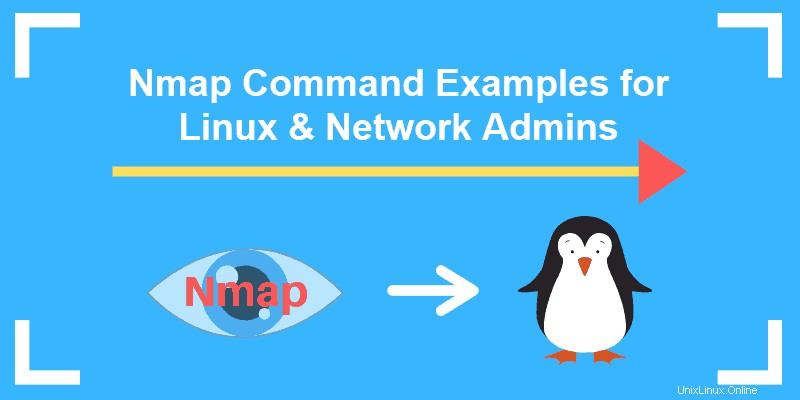
¿Qué es Nmap?
Nmap (N red mapa per) es una herramienta Linux de código abierto para la auditoría de redes y seguridad. La herramienta ayuda a los administradores de red a revelar hosts y servicios en varios sistemas.
Nmap funciona tanto de forma local como remota. Los usos típicos incluyen la búsqueda de puertos abiertos, el descubrimiento de vulnerabilidades en una red, el mapeo de redes y el mantenimiento. La herramienta es valiosa tanto desde el punto de vista de la seguridad como de las redes.
Comandos Nmap
El nmap El comando viene con muchas opciones y casos de uso dependiendo de la situación en cuestión. A continuación se muestran algunos de los nmap más comunes y útiles. comandos en Linux con ejemplos .
1. Comando Nmap para buscar puertos abiertos
Al escanear hosts, los comandos de Nmap pueden usar nombres de servidores, direcciones IPV4 o direcciones IPV6. Un comando básico de Nmap producirá información sobre el host dado.
nmap subdomain.server.comSin banderas, como se escribió anteriormente, Nmap revela servicios y puertos abiertos en el host o hosts dados.
nmap 192.168.0.1Nmap puede revelar servicios y puertos abiertos por dirección IP, así como por nombre de dominio.
nmap -F 192.168.0.1
Si necesita realizar un escaneo rápidamente, puede usar el -F bandera. El -F flag listará los puertos en los nmap-services archivos Porque el -F El indicador "Escaneo rápido" no escanea tantos puertos, no es tan completo.
2. Escanear varios hosts
Nmap puede escanear varias ubicaciones a la vez en lugar de escanear un solo host a la vez. Esto es útil para infraestructuras de red más extensas. Hay varias formas de escanear varias ubicaciones a la vez, según la cantidad de ubicaciones que necesite examinar.
Agregue varios dominios o varias direcciones IP seguidas para escanear varios hosts al mismo tiempo.
nmap 192.168.0.1 192.168.0.2 192.168.0.3
Usa el * comodín para escanear una subred completa a la vez.
nmap 192.168.0.* Separe las diferentes terminaciones de direcciones con comas en lugar de escribir la dirección IP completa.
nmap 192.168.0.1,2,3Use un guión para escanear un rango de direcciones IP.
nmap 192.168.0.1-43. Exclusión de hosts de la búsqueda
Al escanear una red, es posible que desee seleccionar un grupo completo (como una subred completa) y excluir un solo host.
nmap 192.168.0.* --exclude 192.168.0.2
Puede excluir ciertos hosts de su búsqueda usando el -exclude bandera.
nmap 192.168.0.* --excludefile /file.txt
También puede excluir una lista de hosts de su búsqueda utilizando el -exclude bandera y enlace a un archivo específico. Esta es la forma más fácil de excluir varios hosts de su búsqueda.
4. Escanear para encontrar información del sistema operativo
Además de la información general, Nmap también puede proporcionar detección del sistema operativo, escaneo de scripts, rastreo de rutas y detección de versiones. Es importante tener en cuenta que Nmap hará todo lo posible para identificar cosas como los sistemas operativos y las versiones, pero es posible que no siempre sea del todo preciso.
Añade el -A marca en su comando Nmap, para que pueda descubrir la información del sistema operativo de los hosts que están mapeados.
nmap -A 192.168.0.1
El -A flag se puede usar en combinación con otros comandos de Nmap.
Usando el -O bandera en su comando Nmap revelará más información del sistema operativo de los hosts mapeados. El -O bandera habilita la detección del sistema operativo.
nmap -O 192.168.0.1
Las etiquetas adicionales incluyen -osscan-limit y -osscan-guess .
El -osscan-limit El comando solo adivinará los objetivos fáciles del sistema operativo. El -osscan-guess El comando será más agresivo a la hora de adivinar los sistemas operativos. Una vez más, los sistemas operativos se detectan en función de ciertas características:no hay certeza de que la información sea precisa.
5. Escanear para detectar la configuración del cortafuegos
La detección de la configuración del firewall puede ser útil durante las pruebas de penetración y los análisis de vulnerabilidades. Se pueden usar varias funciones para detectar la configuración del firewall en los hosts dados, pero el -sA la bandera es la más común.
nmap -sA 192.168.0.1
Usando el -sA flag le permitirá saber si un firewall está activo en el host. Esto utiliza un escaneo ACK para recibir la información.
6. Encuentre información sobre las versiones del servicio
A veces, es posible que necesite detectar información de servicio y versión de puertos abiertos. Esto es útil para solucionar problemas, escanear vulnerabilidades o localizar servicios que necesitan ser actualizados.
nmap -sV 192.168.0.1Esto le dará la información necesaria sobre los servicios en el host dado.
Puedes usar --version-intensity nivel desde 0 a 9 para determinar el nivel de intensidad de esta búsqueda. También puede usar --version-trace para mostrar información más detallada del escaneo si el escaneo no arroja los resultados que normalmente esperaría.
7. Buscar puertos
El escaneo de puertos es una de las utilidades básicas que ofrece Nmap y, en consecuencia, hay algunas formas de personalizar este comando.
Con el -p seguido de un puerto, puede buscar información sobre un puerto específico en un host.
nmap -p 443 192.168.0.1Al agregar un tipo de puerto antes del propio puerto, puede buscar información sobre un tipo específico de conexión.
nmap -p T:8888,443 192.168.0.1
Puede buscar múltiples puertos con el -p marca separándolos con una coma.
nmap -p 80,443 192.168.0.1
También puede buscar múltiples puertos con el -p bandera marcando un rango con el guión.
nmap -p 80-443 192.168.0.1
Para escanear puertos en orden en lugar de aleatoriamente, agregue la bandera -r al mando. También puedes usar el comando --top-ports seguido de un número para encontrar los puertos más comunes, hasta esa cantidad.
8. Completa un escaneo en modo sigiloso
Si es necesario realizar un escaneo sigiloso, use el siguiente comando de Nmap:
nmap -sS 192.168.0.1
Usando el -sS flag iniciará un escaneo sigiloso con TCP SYN. El -sS flag se puede usar junto con otros tipos de comandos de Nmap. Sin embargo, este tipo de escaneo es más lento y puede que no sea tan agresivo como otras opciones.
9. Identificar nombres de host
Hay algunas formas de implementar el descubrimiento de host a través de Nmap. El más común de los cuales es a través de -sL . Por ejemplo:
nmap -sL 192.168.0.1
El -sL flag encontrará los nombres de host para el host dado, completando una consulta de DNS para cada uno. Además, el -n se puede usar para omitir la resolución de DNS, mientras que -R bandera se puede utilizar para resolver siempre DNS. El -Pn flag omitirá por completo la detección de hosts, en lugar de tratar a los hosts como si estuvieran en línea independientemente.
10. Escanear desde un archivo
Si tiene una larga lista de direcciones que necesita escanear, puede importar un archivo directamente a través de la línea de comando.
nmap -iL /file.txtEsto producirá un escaneo de las direcciones IP dadas. Además de escanear esas direcciones IP, también puede agregar otros comandos y banderas. Esto es útil si hay un conjunto de hosts a los que necesita hacer referencia con frecuencia.
11. Obtenga más información con Verbose
Una salida detallada generalmente le brinda mucha más información sobre un comando. A veces esta salida es innecesaria. Sin embargo, si está depurando una situación particularmente complicada o desea obtener más información, puede establecer el comando dado en modo detallado.
nmap -v 192.168.0.1
El -v flag proporcionará información adicional sobre un escaneo completado. Se puede agregar a la mayoría de los comandos para brindar más información. Sin el -v flag, Nmap generalmente devolverá solo la información crítica disponible.
12. Escanear direcciones IPv6
IPv6 se está volviendo más común y Nmap lo admite al igual que admite dominios y direcciones IP más antiguas. IPv6 funciona con cualquiera de los comandos Nmap disponibles. Sin embargo, se requiere una bandera para decirle a Nmap que se está haciendo referencia a una dirección IPv6.
nmap -6 ::ffff:c0a8:1
Usa el -6 opción con otras banderas para realizar funciones Nmap más complicadas con IPv6.
13. Escanear para ver qué servidores están activos
Una de las habilidades más simples de Nmap es la capacidad de hacer ping a las máquinas activas. El -sP El comando localiza máquinas, se asegura de que las máquinas estén respondiendo o identifica máquinas inesperadas en una red.
nmap -sP 192.168.0.0/24
El -sP El comando producirá una lista de las máquinas que están activas y disponibles.
14. Encuentre interfaces de host, rutas y paquetes
Puede ser necesario encontrar interfaces de host, interfaces de impresión y rutas para depurar.
Para hacer esto, use el --iflist comando:
nmap --iflist
El --iflist El comando producirá una lista de las interfaces y rutas relevantes.
nmap --packet-trace
Del mismo modo, --packet-trace mostrará los paquetes enviados y recibidos, proporcionando un valor similar para la depuración.
15. Escaneos y tiempos agresivos
A veces, es posible que necesite escanear de forma más agresiva o desee ejecutar un escaneo rápido. Puede controlar esto mediante el uso de los mecanismos de temporización. En Nmap, el tiempo controla tanto la velocidad como la profundidad del escaneo.
nmap -T5 192.168.0.1
Un escaneo agresivo será más rápido, pero también podría ser más perturbador e impreciso. Hay otras opciones como T1 , T2 , T3 y T4 escaneos Para la mayoría de los escaneos, T3 y T4 los tiempos son suficientes.
16. Obtenga algo de ayuda
Si tiene alguna pregunta sobre Nmap o cualquiera de los comandos dados, puede usar una etiqueta para obtener información basada en el contexto.
nmap -h
El -h La etiqueta mostrará la pantalla de ayuda para los comandos de Nmap, incluida la información sobre las banderas disponibles.
17. Crea señuelos mientras escaneas
Nmap también se puede utilizar para crear señuelos, destinados a engañar a los cortafuegos. Si bien los señuelos se pueden usar con fines nefastos, generalmente se usan para depurar.
nmap -D 192.168.0.1,192.168.0.2,...
Al usar el -D comando, puede seguir el comando con una lista de direcciones de señuelo. Estas direcciones señuelo también se mostrarán como si estuvieran escaneando la red, para ofuscar el escaneo que realmente se está realizando.
Del mismo modo, es posible utilizar comandos como --spoof-mac para falsificar una dirección MAC de Nmap, así como el comando -S para falsificar una dirección de origen.
Conclusión
Con los comandos correctos de Nmap, puede encontrar rápidamente información sobre puertos, rutas y firewalls.
Nmap tiene varias configuraciones y banderas para que un administrador del sistema las explore. Además de poder ejecutarse en modo encubierto, iniciar señuelos y escanear de forma agresiva y rápida en busca de posibles vulnerabilidades.